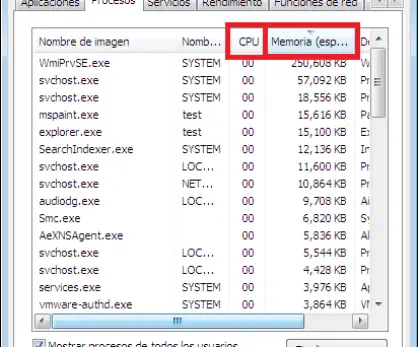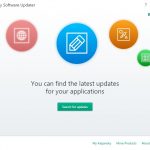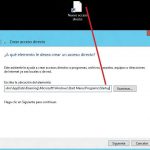En Windows hay ciertos programas que se configuran como el predeterminado para usar con ciertas tareas. A continuación, Windows utilizar estos programas por defecto cuando una persona realiza una acción en particular en Windows. Por ejemplo, incluso si tiene varios navegadores web instalados en Windows, sólo uno será configurado como predeterminado. Este navegador web por defecto se utilizará siempre que se realiza una tarea en particular en Windows que se relaciona con la navegación web, tales como hacer clic en enlaces en correos electrónicos o abrir documentos HTML. Este tutorial le guiará a través de la configuración de los programas predeterminados en Windows Vista, Windows 7 y Windows 8. Aunque este tutorial no va a cubrir el establecimiento de programas predeterminados en Windows XP, los conceptos son los mismos.
Para configurar los programas predeterminados en Windows Vista y Windows 7, puede hacer clic en el botón Inicio y escriba programas predeterminados Set . Cuando el conjunto programas predeterminados figure el resultado de la búsqueda, por favor haga clic en él. En Windows 8, escriba programas predeterminados Set desde la pantalla de Inicio y luego haga clic en la categoría Ajustes . A continuación, haga clic en el Conjunto programas predeterminados resultado de búsqueda. Ahora debería ver la pantalla de configuración del panel de control por defecto Programas.
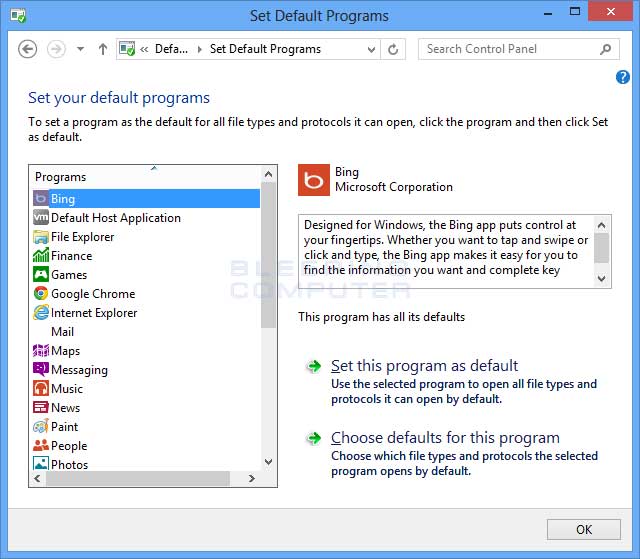
En esta pantalla verá una lista de todos los programas instalados que pueden ser configurados por defecto en Windows. Cada programa está configurado para ser capaz de manejar ciertas acciones por defecto en Windows. Cuando se selecciona un programa en particular a ser el predeterminado para su tipo de programa, puede configurarlo para que sea el predeterminado para todas las tareas relacionadas o puede especificar los elementos específicos que desea que sea el predeterminado.
La forma más fácil de seleccionar un programa a ser el predeterminado para todas las acciones relacionadas es que basta con hacer clic en el nombre del programa y haga clic en el Conjunto este programa como predeterminado botón . Por ejemplo, si Internet Explorer está configurado actualmente como el navegador por defecto y nos gustaría que Chrome se convierta en el valor por defecto, tendríamos clic en la entrada de Google Chrome y luego haga clic en el Conjunto este programa como predeterminado botón . Todas las acciones predeterminadas que están relacionados con los navegadores web podrá asignar a Google Chrome e Internet Explorer ya no serían utilizadas.
También es posible especificar que un programa en particular sólo será el valor predeterminado para ciertas acciones. Para escoger y elegir las acciones que desea un programa en particular que sea el predeterminado para que usted puede hacer clic en un programa y luego haga clic en el Elija valores por defecto para este programa botón . Esto le permite ajustar con precisión exactamente qué programas que desea utilizar para ciertas tareas. Por ejemplo, si Internet Explorer está configurado para ser su navegador por defecto, pero desea Google Chrome a ser utilizada para abrir los archivos HTML guardados localmente, usted solo clic en la entrada Google Chrome para resaltarlo y luego seleccionar Elige valores por defecto para este programa . Ahora se encontrará en las asociaciones establecidas para una pantalla del programa.
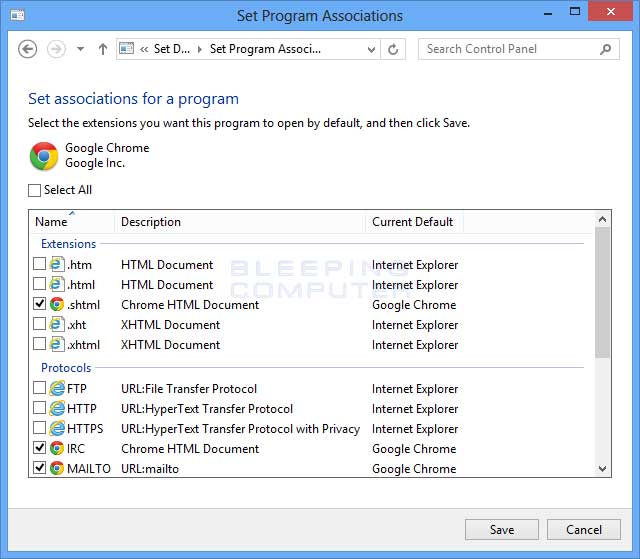
En esta pantalla puede seleccionar las acciones específicas que se desea este programa se establece en el valor predeterminado. Como queremos que Google Chrome el valor predeterminado para abrir documentos .html, queremos poner una marca de verificación junto a la .htm y .html extensiones y pulse el botón Guardar . Ahora Internet Explorer todavía se configurará como el navegador web por defecto, pero cuando se hace doble clic en un archivo .html o .htm, Google Chrome se abrirá en su lugar.
Como se puede ver, tener la posibilidad de personalizar lo que los programas son el valor predeterminado para una acción particular o para todas las acciones relacionadas, que permite ajustar exactamente cómo desea que sus programas para interactuar con Windows. Esto le permite elegir los programas que son los más adecuados para sus tareas o necesidades particulares.
Si usted tiene alguna pregunta acerca de estos pasos, por favor pregunte en el foro de Windows 8.

Hola, aquí un friki de los tutoriales y los videojuegos, espero que te guste mi web que con tanta dedicación he creado para entretenerte! Hablamos pronto!

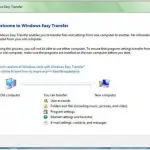

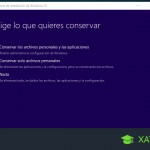

![De copia de seguridad y restaurar sus contactos de Gmail para Android [Pasos sencillos] de-copia-de-seguridad-y-restaurar-sus-contactos-de-gmail-para-android-pasos-sencillos](https://nivel-digital.com/wp-content/uploads/2020/04/de-copia-de-seguridad-y-restaurar-sus-contactos-de-gmail-para-android-pasos-sencillos-150x150.jpg)